Використання формул
Формула– це вираз, яки починається з знаку «=» та містить числа, функції, арифметичні та логічні оператори, посилання на комірки.
Для проведення обчислень використовують формули. Зображення формули можна переглянути в рядку формул, а в комірці буде відображатися результат обчислень. Введення формули починається з введення знаку «=», за яким можуть бути введені операнди. Під операндами розуміють сталі значення, адреси комірок, імена функцій (стандартних або визначених користувачем), знаки арифметичних операцій («+» – додавання, «–» – віднімання, «*» – множення, «/» – ділення, «^» – піднесення до степеня (2^3=23), «%» – відсоток), логічні операції порівняння (>, <, =, >=, <=, <>), а також дужки для визначення порядку виконання операцій.
Для введення в формулу адреси комірки можна виділити комірку одинарним натисканням лівою клавішею мишки. Для того, щоб у формулах використати діапазон комірок, його можна виділити, утримуючи натиснутою ліву клавішу мишки, або самостійно задати діапазон, використовуючи знак «двокрапка» (наприклад, А1:А5).
Важливою є можливість переміщувати, копіювати та розмножувати значення та формули при побудові електронних таблиць.
Автозаповнення вмісту комірки- це його копіювання в довільну кількість сусідніх комірок.
Для авто заповнення використовується маркер авто заповнення, або команда Правка→Заполнить→Прогрессия…

Рисунок 9.3.3 Вікно Прогрессия
Крім того, можна задати спосіб значень із заданим фіксованим кроком або прогресією.
Редагування даних
Редагування даних можна здійснювати як у рядку формул, так і безпосередньо в комірці. Дані, введені в комірку, можна змінити, замінити або вилучити. При заміні даних заноситься нове значення і натискається Enter. При зміні даних у комірку або рядок формул вносять зміни, натиснувши на рядок клавіш F2або двічі натиснувши ліву кнопку мишки. На відміну від зміни чи заміни даних вилучення даних можна проводити не з однією коміркою, а з декількома (діапазоном). Також для вилучення даних можна використовувати метод повного і часткового знищення. При повному знищені дані вилучаються повністю (дані і формати), а при частковому знищені можна вилучити або змінити дані або формат даних. Пункт меню Правка→Очиститьдозволяє вибрати спосіб знищення: формат комірки або її вміст.
9.2.5. Діапазони комірок
Діапазони бувають суміжні і н суміжні.
У суміжних діапазонах між комірками немає проміжків і він має форму прямокутника. Суміжні діапазони позначаються адресою лівої верхньої коміркою діапазону, двокрапкою і адресою правої нижньої комірки діапазону, наприклад А1:К5. Суміжні діапазони можна також виділити, утримуючи натиснутою клавішу Shiftі розширюючи клавішами керування курсором зону виділення.
Несуміжні діапазони складаються з декількох суміжних і позначаються їхніми адресами, розділеними крапкою з комою, наприклад А2:С6;К3:К10;Е2:G2. Для виділення несуміжного діапазону потрібно виділити першу клітину або перший діапазон клітин, потім, утримуючи натиснутою клавішу Ctrl, виділити інші діапазони клітин.
Для роботи з діапазоном необхідно його виділити за допомогою мишки або клавіатури.
Для виділення всього рядку потрібно клацнути його заголовок, аналогічно виділяють стовпчики таблиці. Щоб виділити групу рядків або стовпчиків, клацають на першому і переміщують вказівку мишки по їхніх заголовках, утримуючи натиснутою кнопку мишки.
Для виділення аркуша цілком натискають кнопку на перетині імен стовпців і номерів рядків, що розміщена у верхньому куті аркуша, або за допомогою комбінації клавіш Ctrl+A.
При копіюванні формул, в яких використовуються адреси комірок, відбувається зміна адреси.
9.2.6. Способи адресації
Адреса комірок може бути абсолютна, відносна або змішана.
Відносна адреса– це адреса, яка при копіюванні або переміщені формули змінює своє значення адреси відносно нового положення формули у таблиці.
Наприклад, комірка С1 мала формулу А1+В1. При розтягуванні формули з комірки С1 в комірку С2 та С3 маємо автоматичну зміну адреси А2+В2, А3+В3 (рис. 9.3.4).
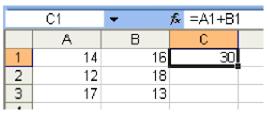
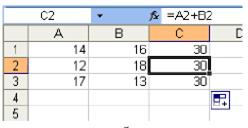
а б

в
Рисунок 9.3.4 – Приклад використання відносної адресації
Абсолютна адреса– це адреса, коли при копіюванні або переміщенні формули у ній не мають змінювати своє значення відносно нового положення формули у таблиці, а посилатися на зафіксовані дані.
Щоб перетворити відносну адресу А1 на абсолютну, перед номером рядка і стовпця необхідно використати знак $, адреса буде виглядати $A$1 (рис. 9.3.5). Для перетворення можна використовувати клавішу F4.
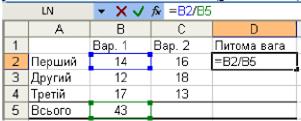
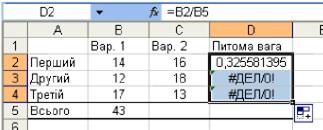
а б


в г
Рисунок 9.3.5 – Приклад використання абсолютної адресації
У прикладі, що зображений на рис. 9.3.5, необхідно розрахувати питому вагу Вар. 1. Питома вага показує частку від загального. Для першого ми розраховуємо за формулою =B2/B5. Для другого та третього формулу необхідно розмножити, але щоб зафіксувати значення В5, необхідно відносну адресу В5 перетворити на абсолютну $В$5, і тільки потім розмножити формулу, інакше Excel видасть повідомлення про помилку (#ДЕЛ/0!). Повідомлення про помилку виникає, оскільки у відносній адресації при копіюванні формули змінюється значення адреси: В5, В6 та В7, а комірки В6 та В7 пусті, тому і відбувається ділення на нуль. Таким чином, необхідно зафіксувати значення В5, що й досягається за рахунок абсолютної адресації.
Змішана адреса– це адреса, яка використовує комбінацію відносної адреси та абсолютної по рядку або стовпчику.
Наприклад, A$1 – при копіюванні буде змінюватися стовпець; $A1 – стовпчик є незмінним, буде змінюватися рядок.
Адреси комірок можна вводити з клавіатури або вибирати мишкою – тоді адреса вибраної комірки запишеться в текст формули автоматично. Щоб одержати абсолютну адресу, необхідно після вибору адреси натиснути F4. Для скасування, слід натиснути F4стільки разів, доки знак $ не зникне.
9.3 .Технологія форматування електронних таблиць
Дата добавления: 2016-01-18; просмотров: 1214;
